如何解决win7专业版系统任务管理器不见了的问题
我们在使用电脑工作或是学习时,电脑可能出现各种情况。例如就有使用win7专业版系统的用户发现自己电脑的任务栏管理器不见了,那出现这种问题我们要怎么解决呢?下面小编就来为大家分享解决win7专业版系统任务管理器不见了的方法。
解决方法如下:
1、首先Windows键+R键,弹出运行界面
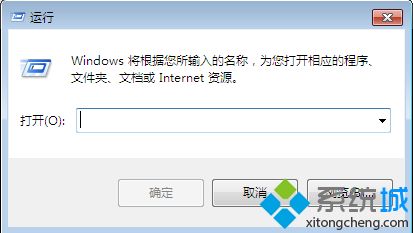
2、在运行界面输入“gpedit.msc”,然后点击“确定”。
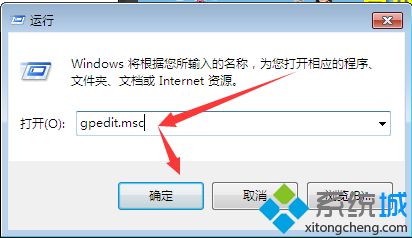
3、弹出如图所示界面,点击用户设置下面的“管理模板”。
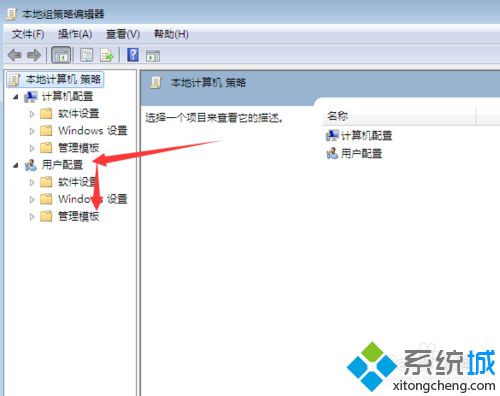
4、然后点击右边的“系统”。
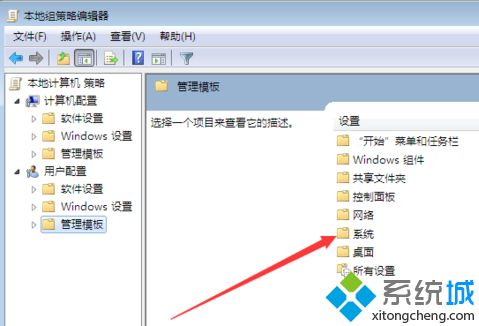
5、在点击右边的“Ctrl+Alt+Del选项”。
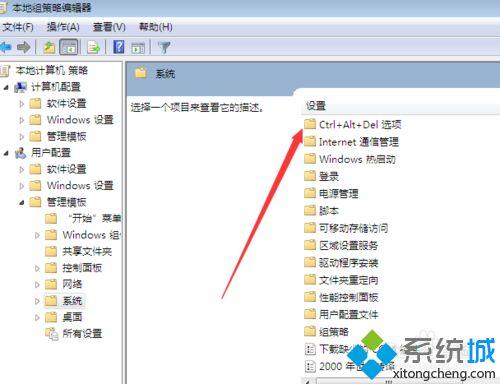
6、弹出如图所示的界面,双击“删除任务管理器”。
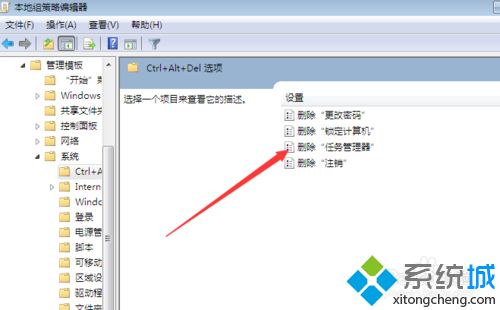
7、弹出的窗口点击“已禁用”,然后点击确定即可,这样就设置好了。
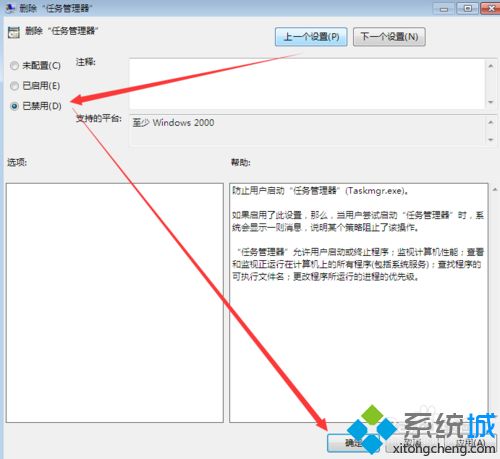
以上就是关于win7专业版系统任务管理器不见了的解决方法啦,有出现同样问题的用户可以按照上面的方法来解决哦。
我告诉你msdn版权声明:以上内容作者已申请原创保护,未经允许不得转载,侵权必究!授权事宜、对本内容有异议或投诉,敬请联系网站管理员,我们将尽快回复您,谢谢合作!










